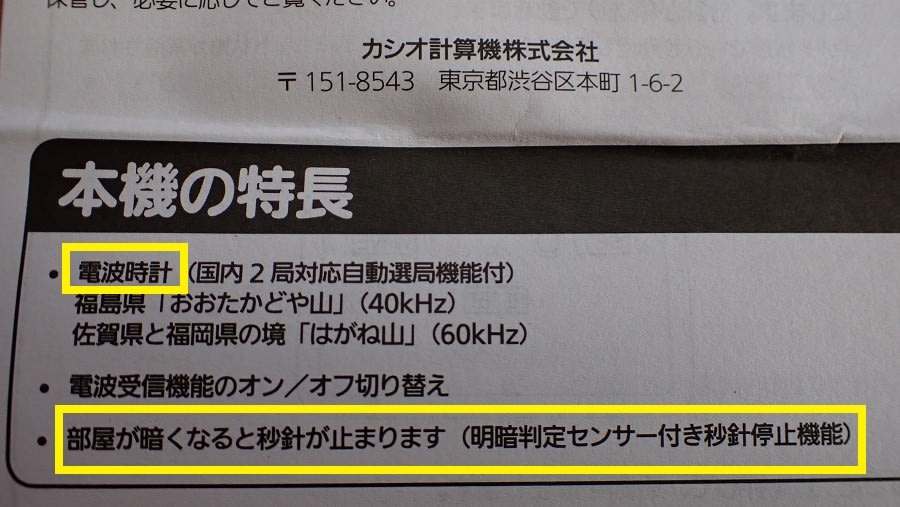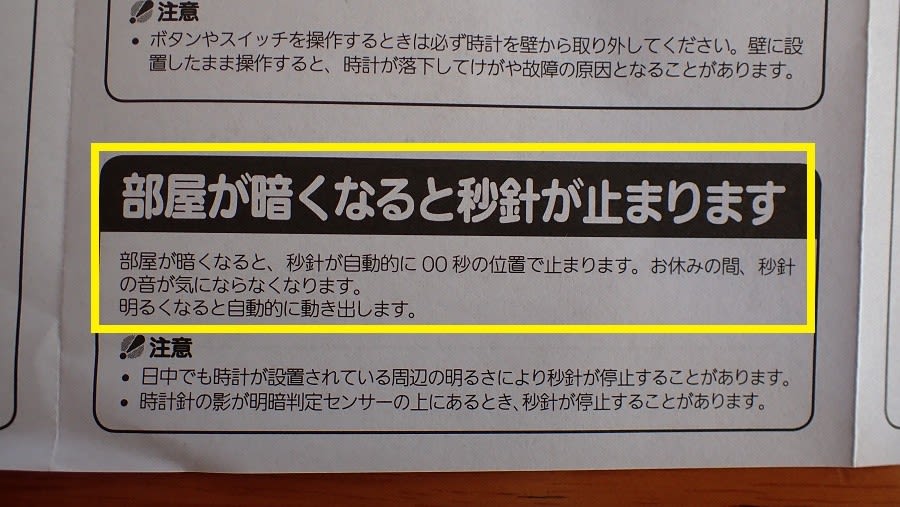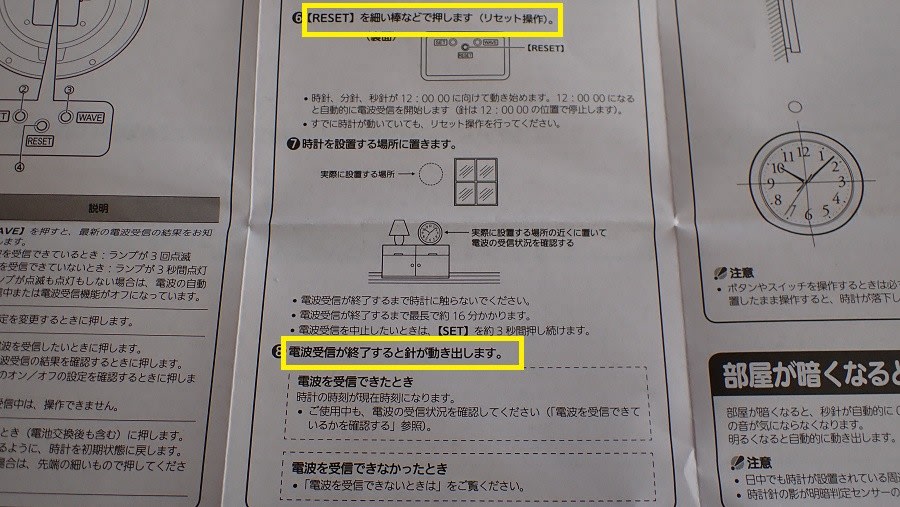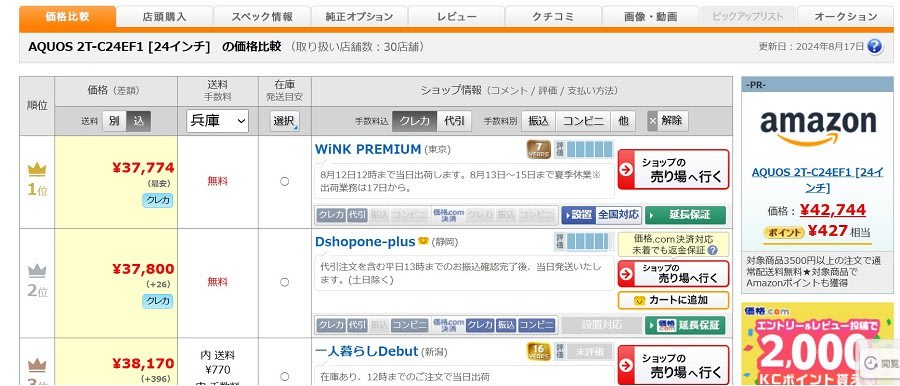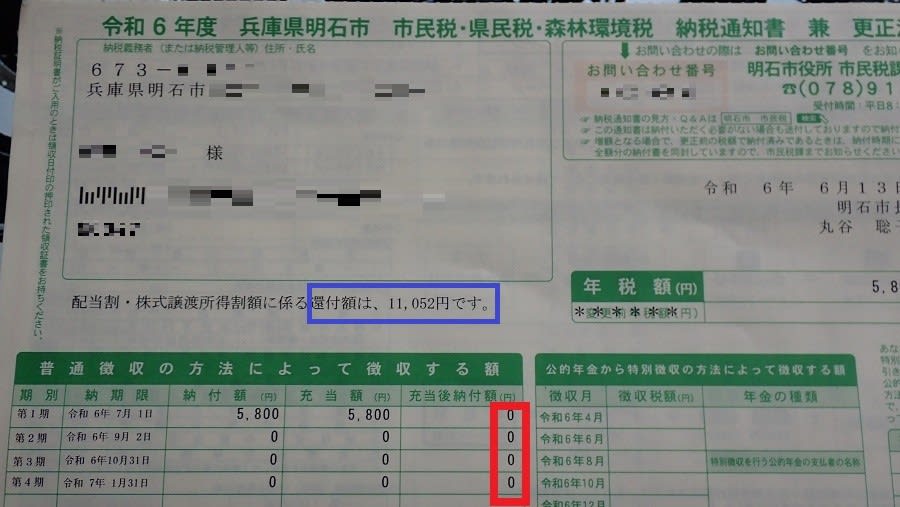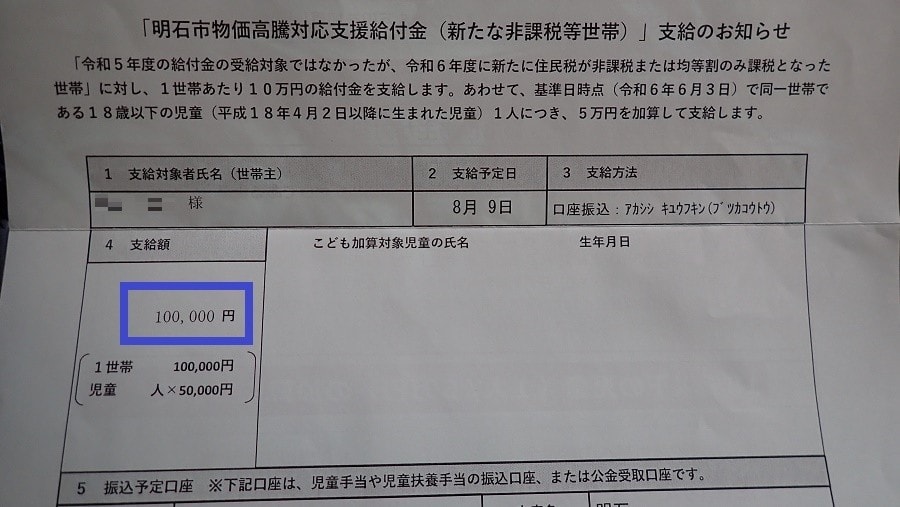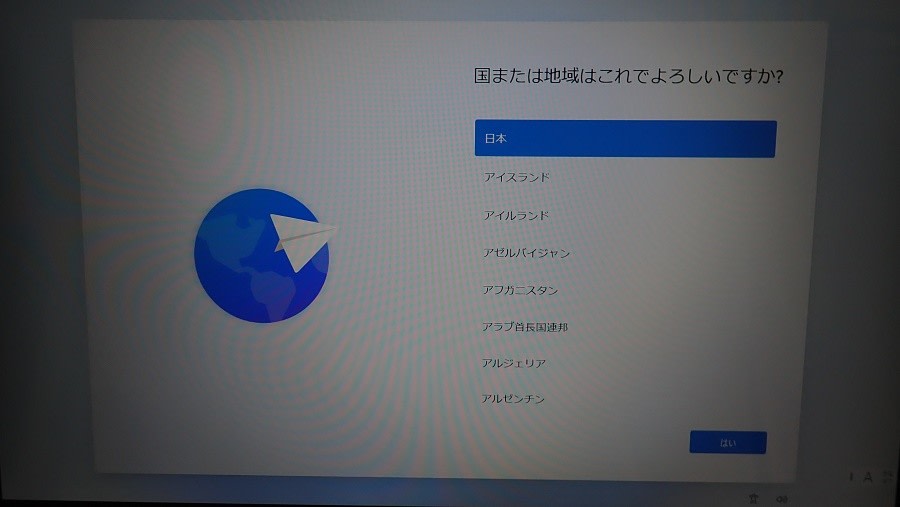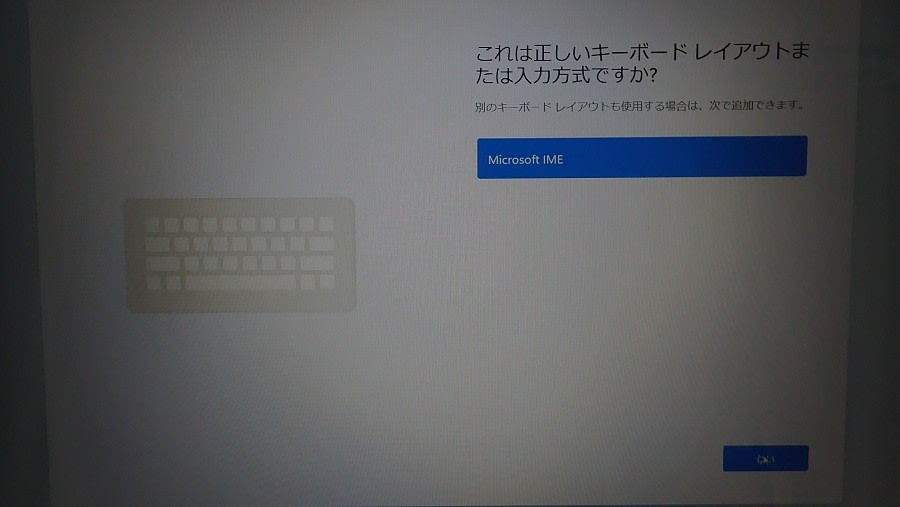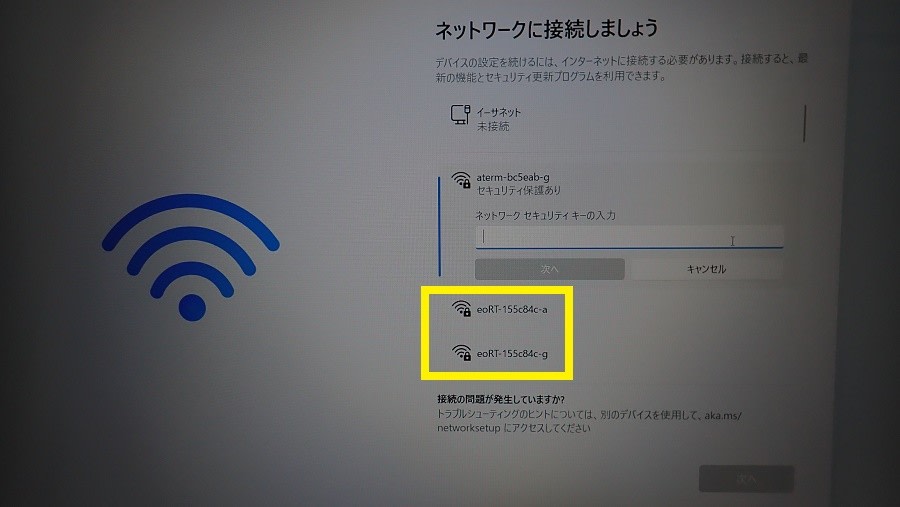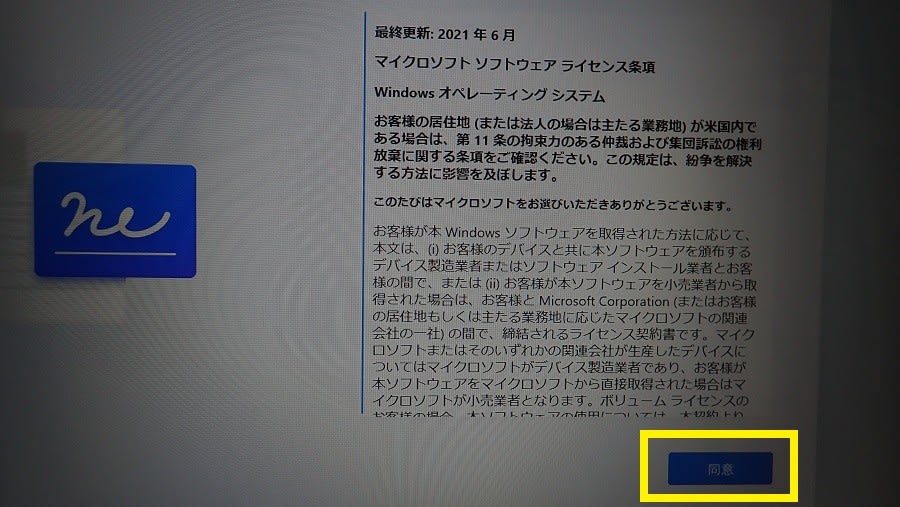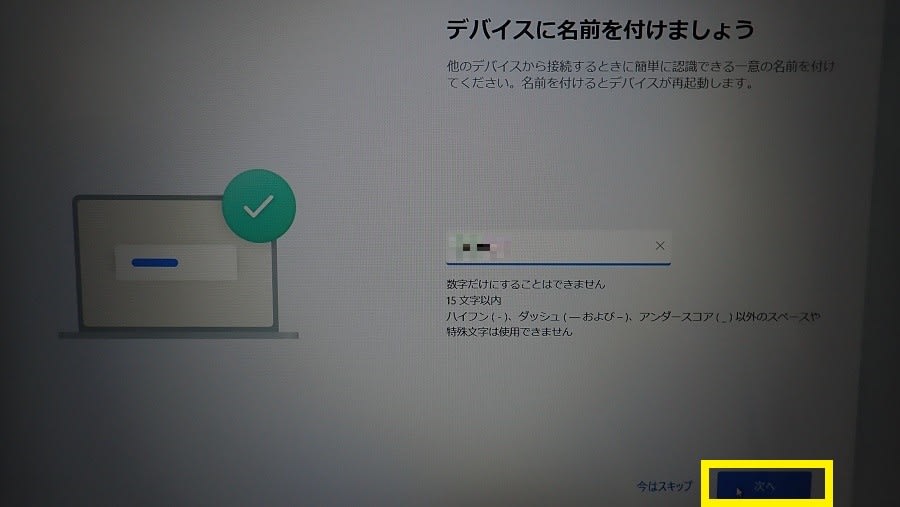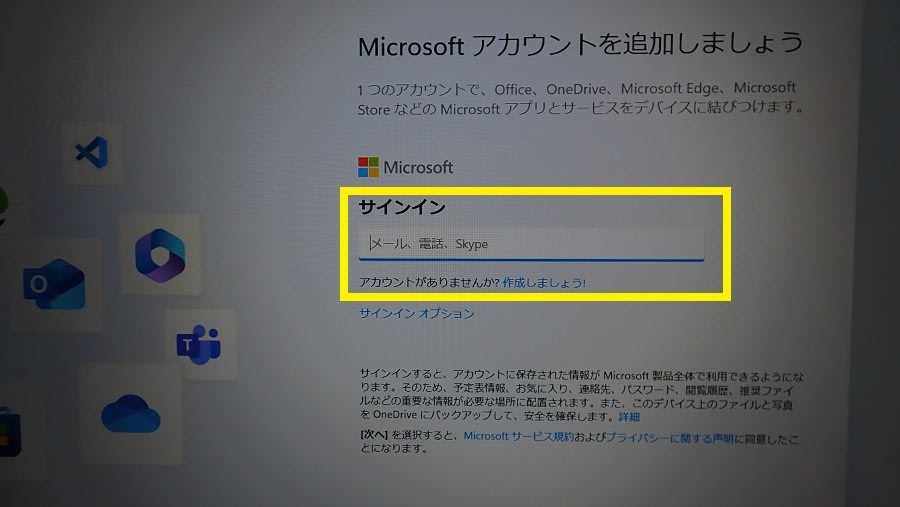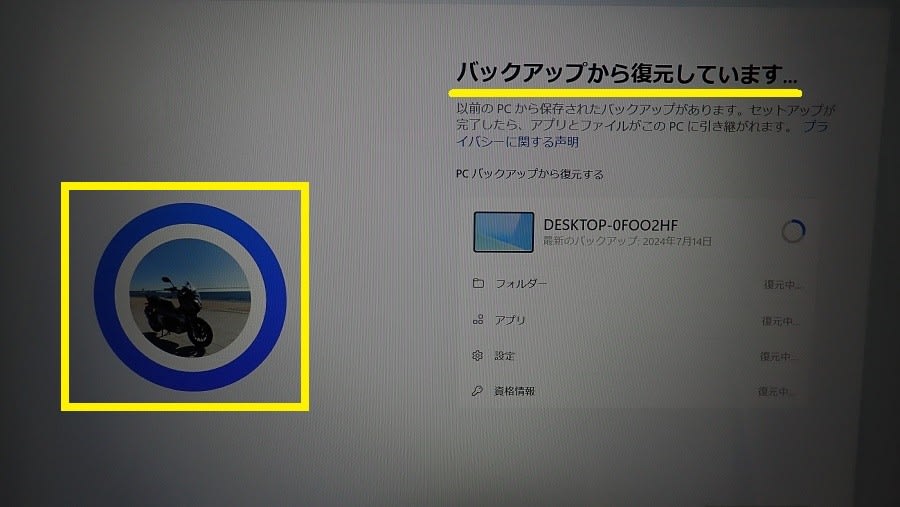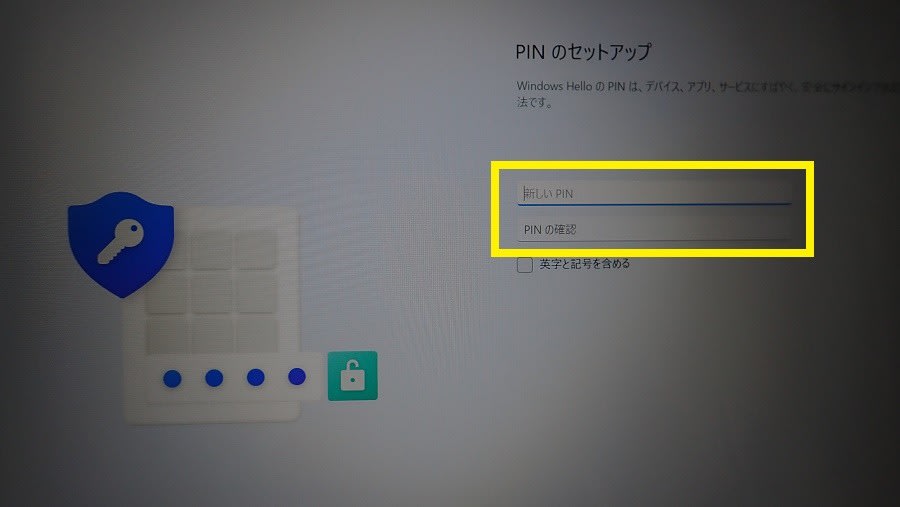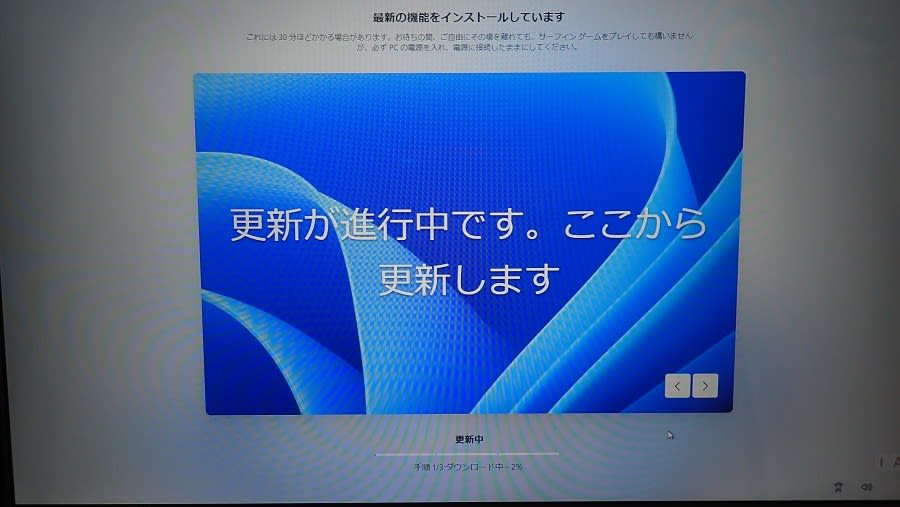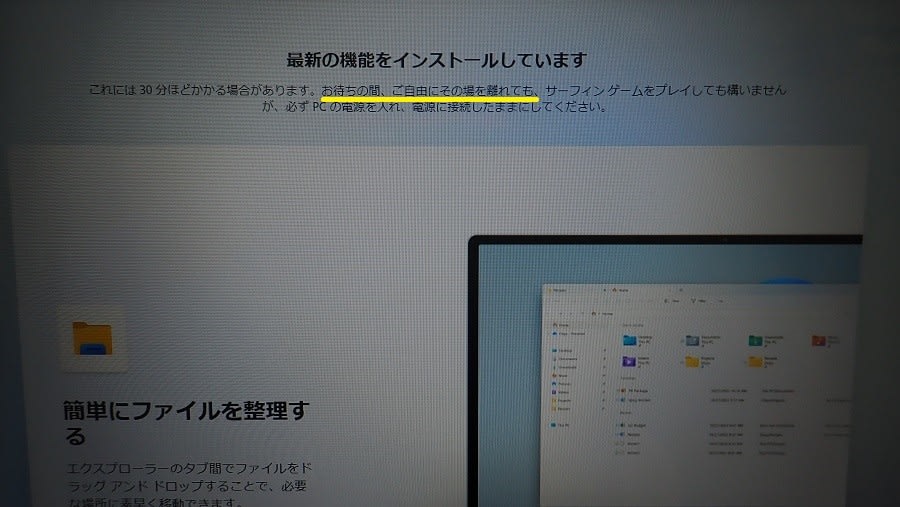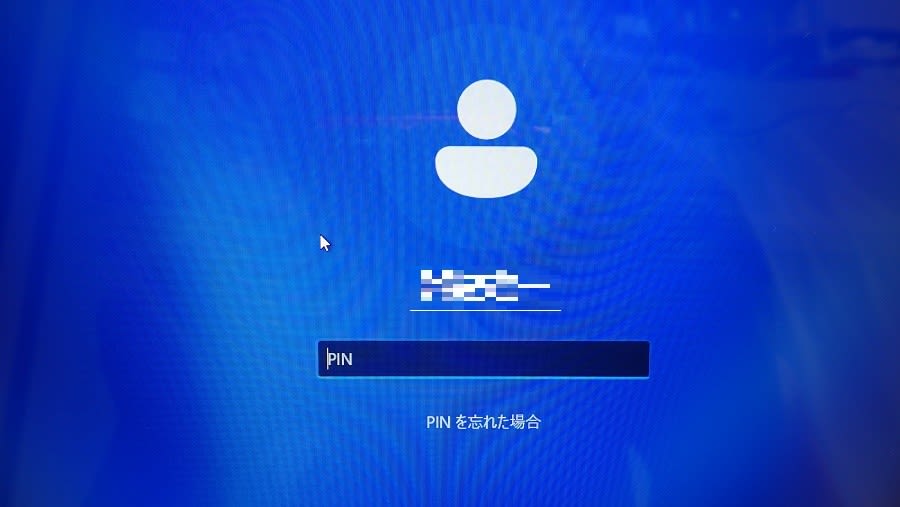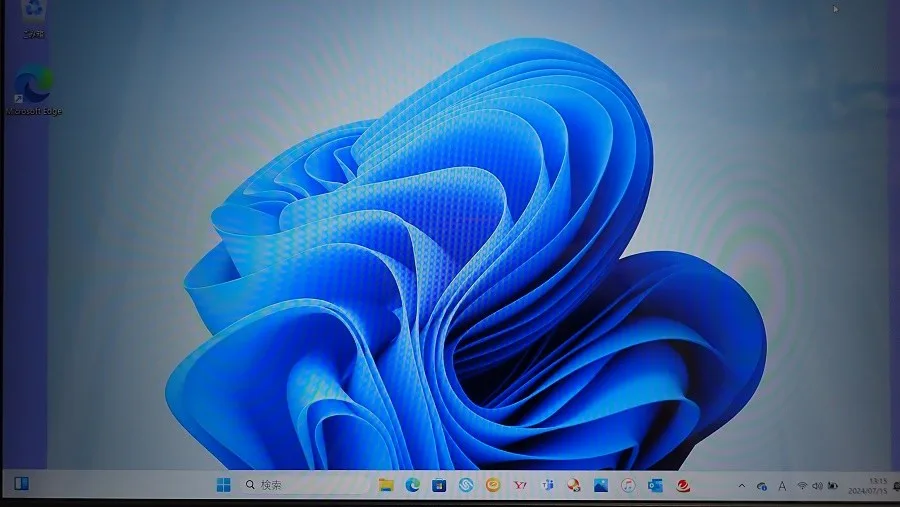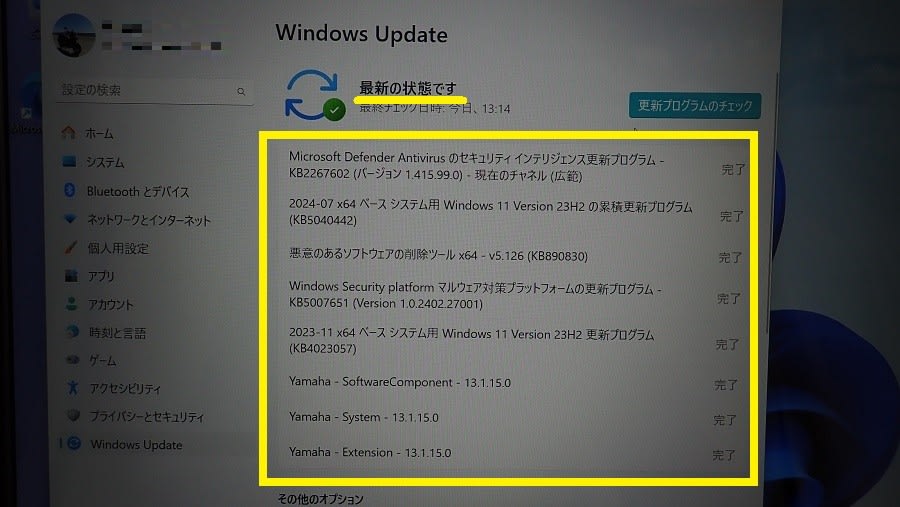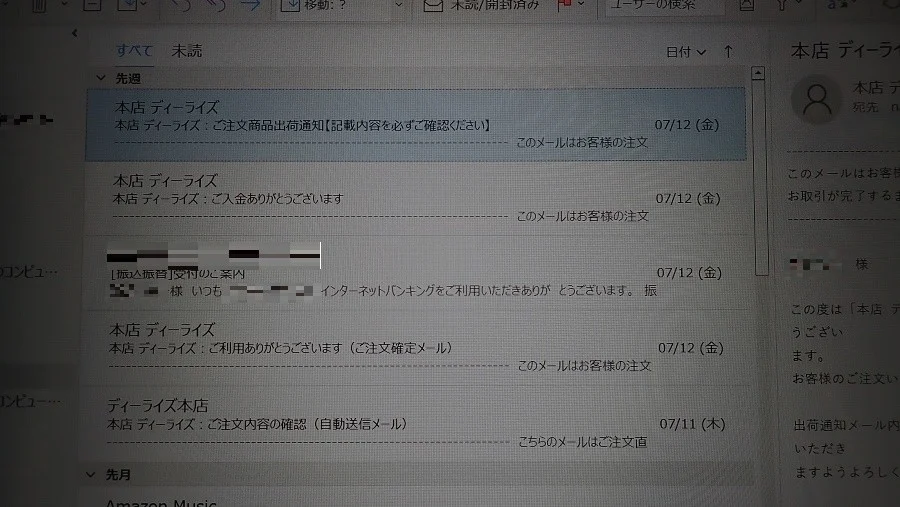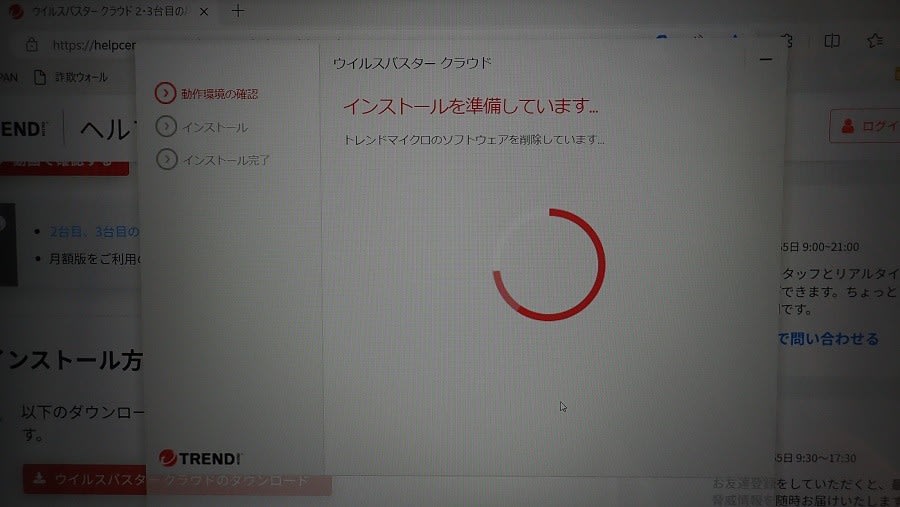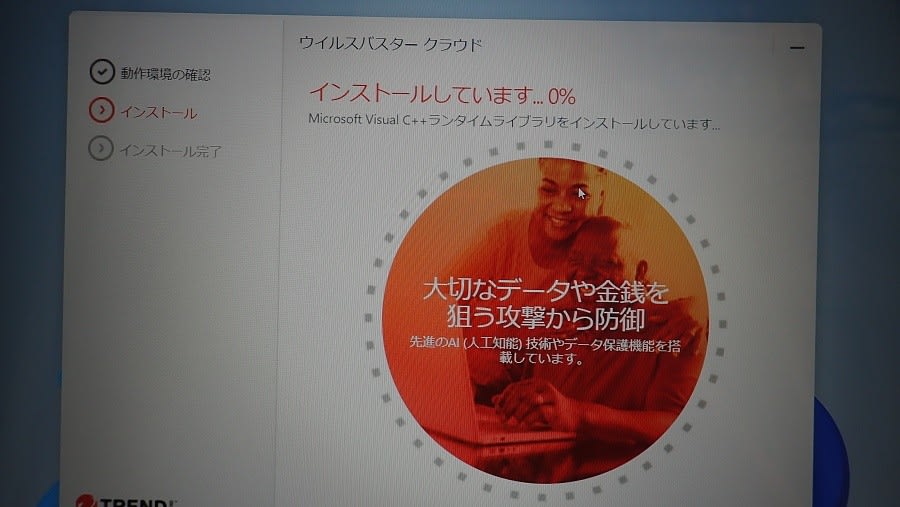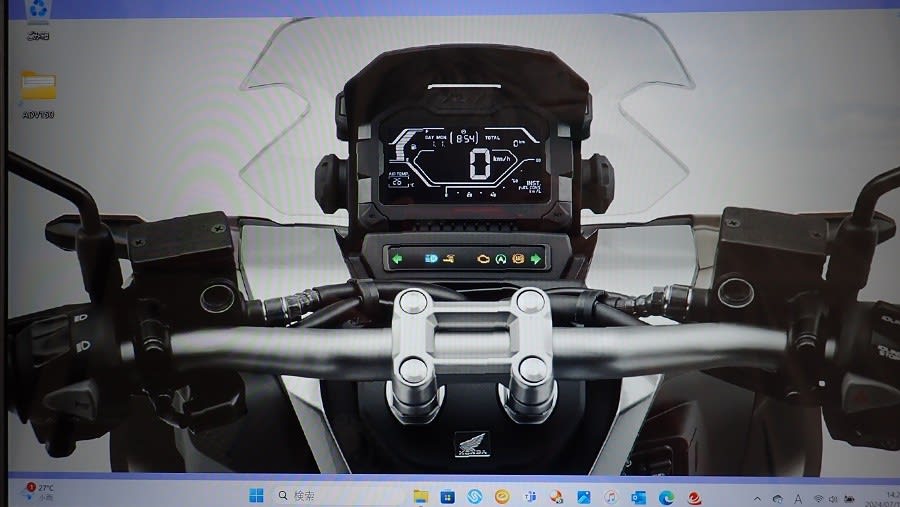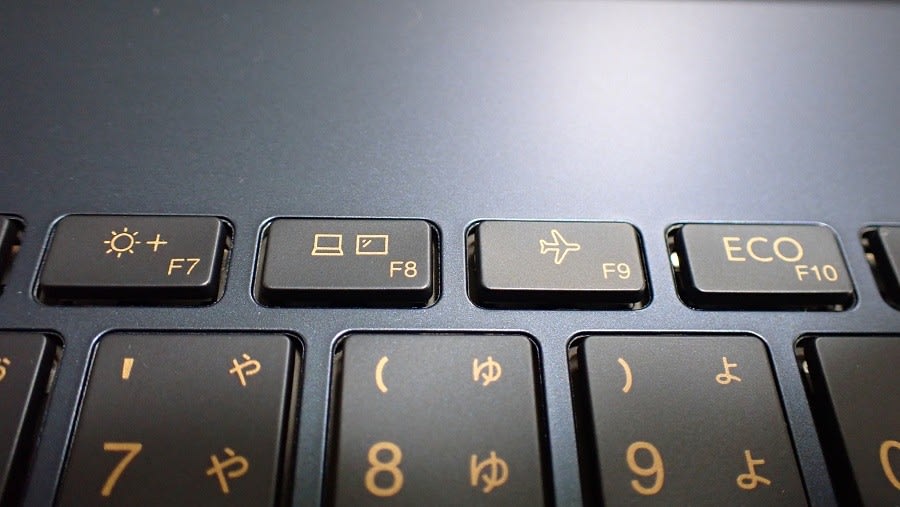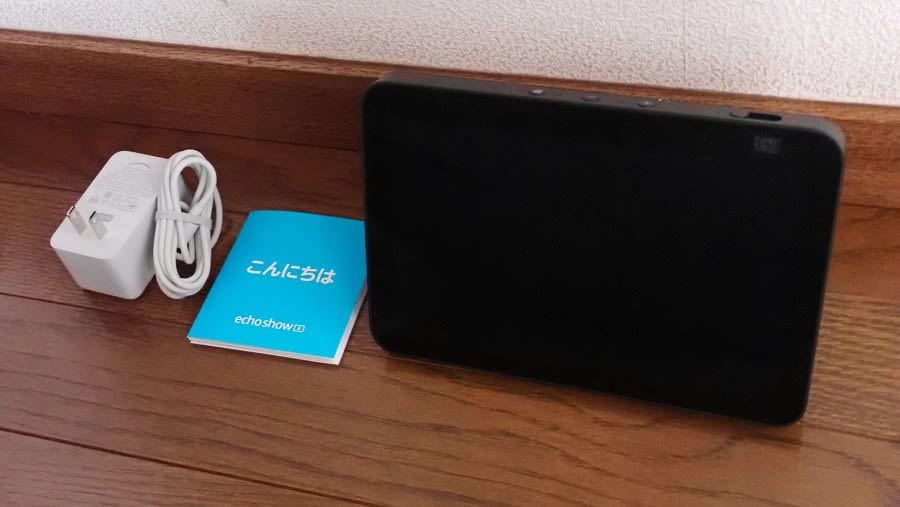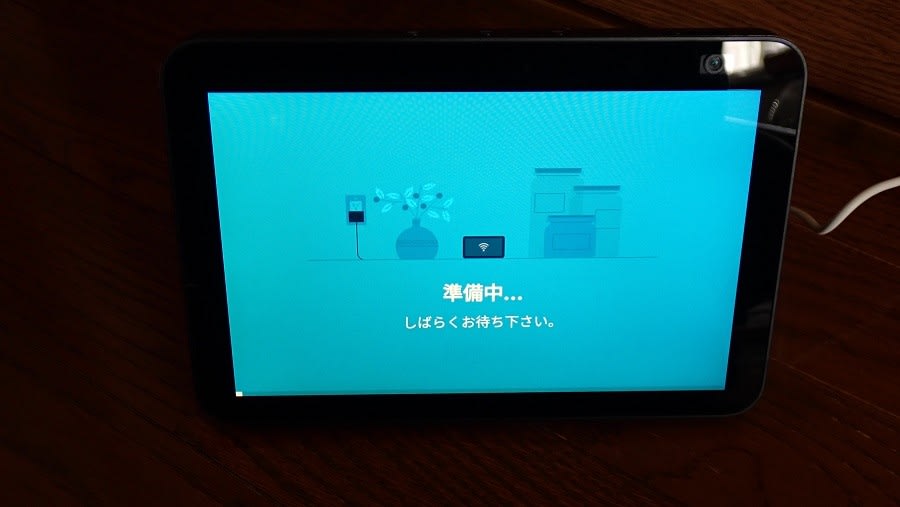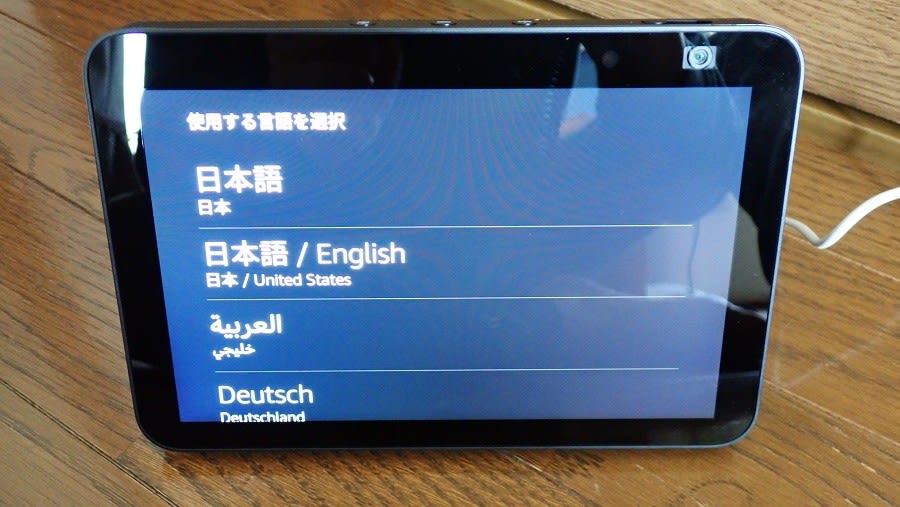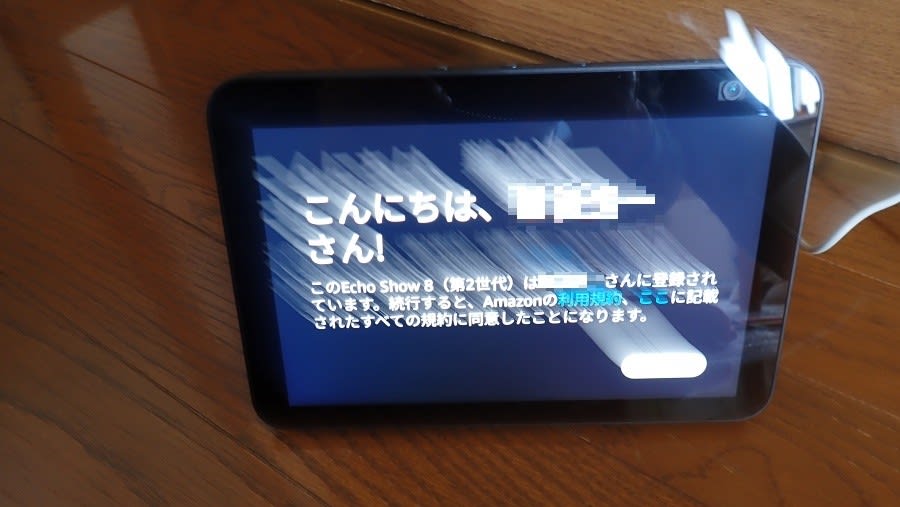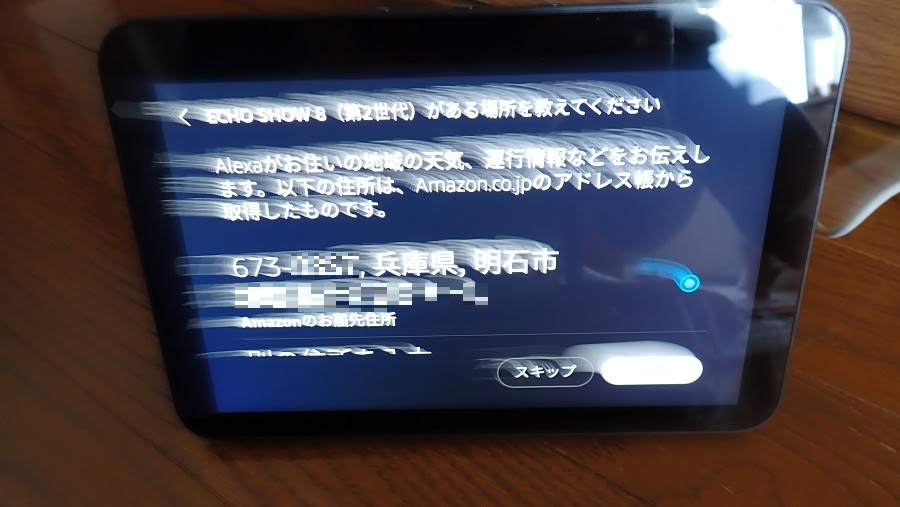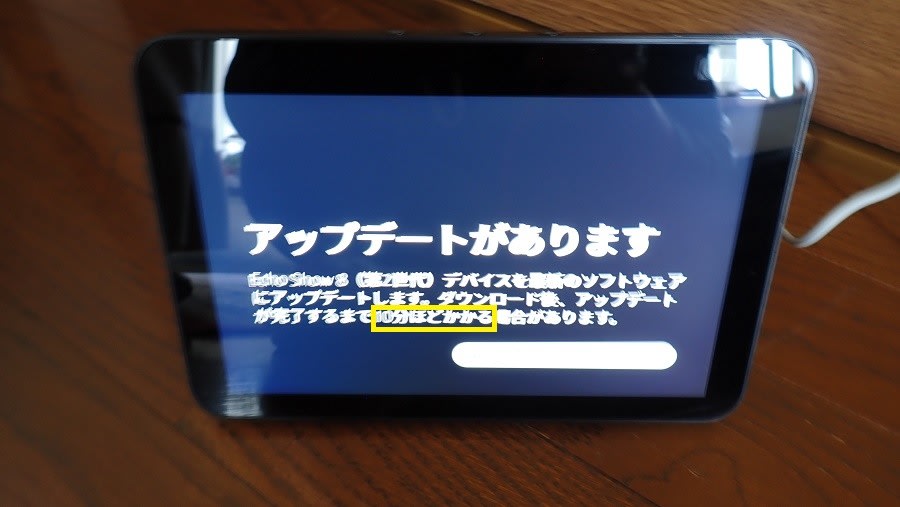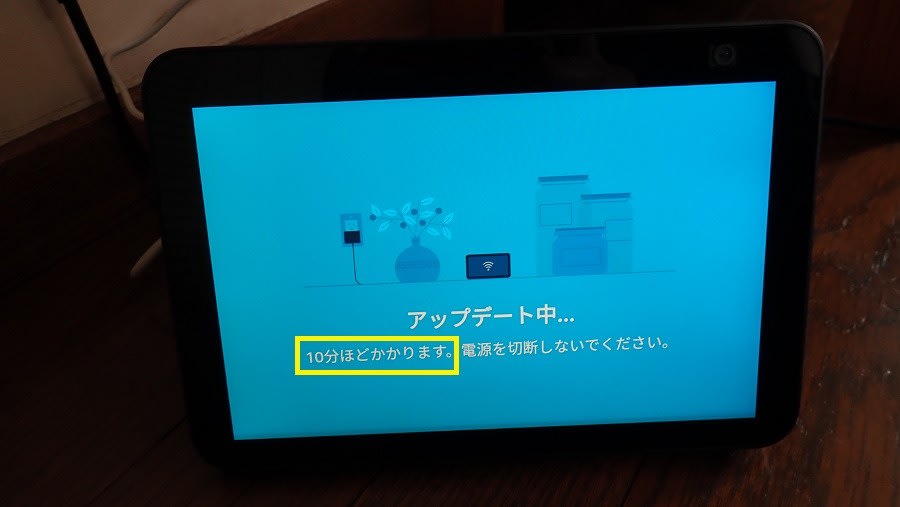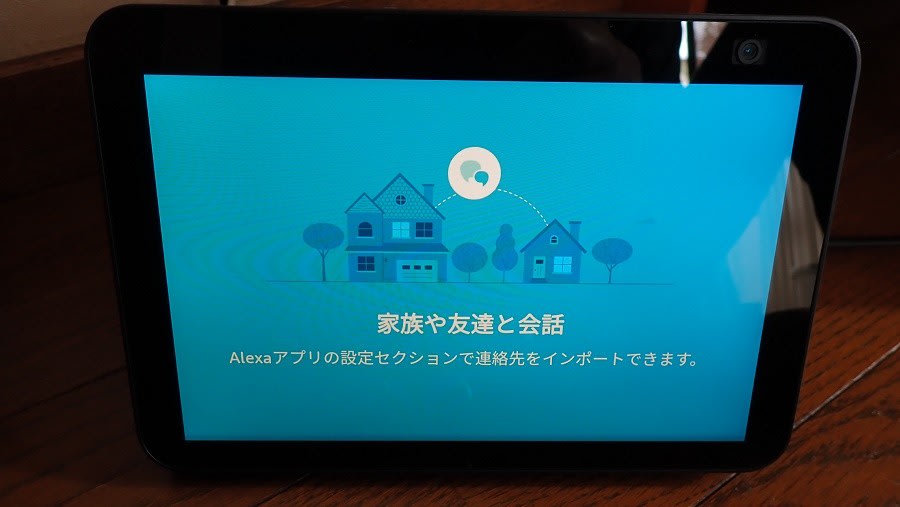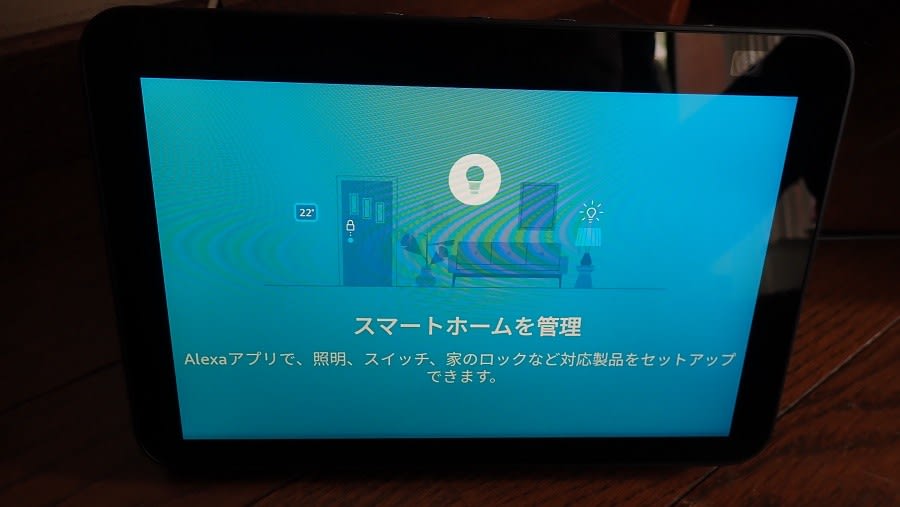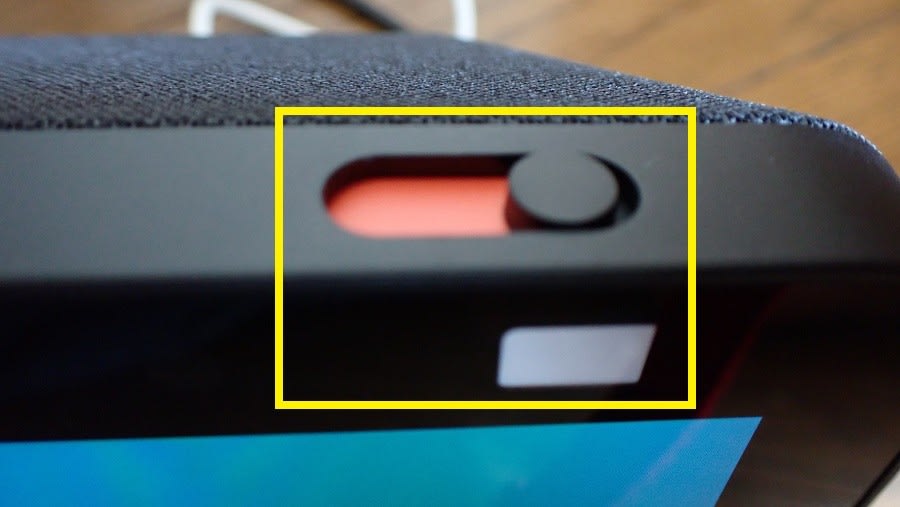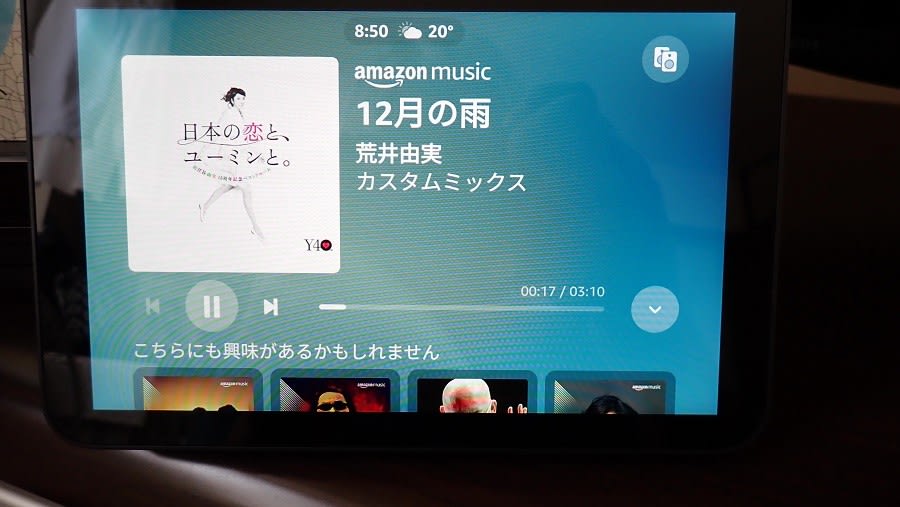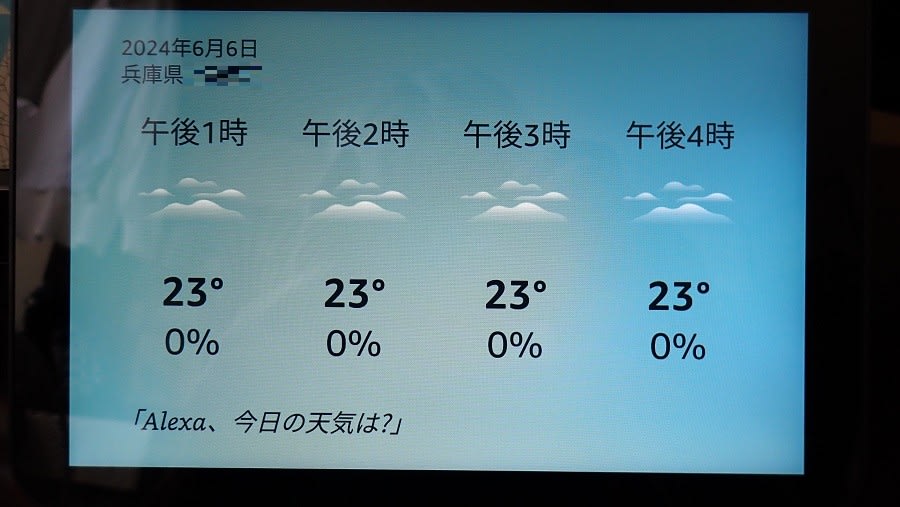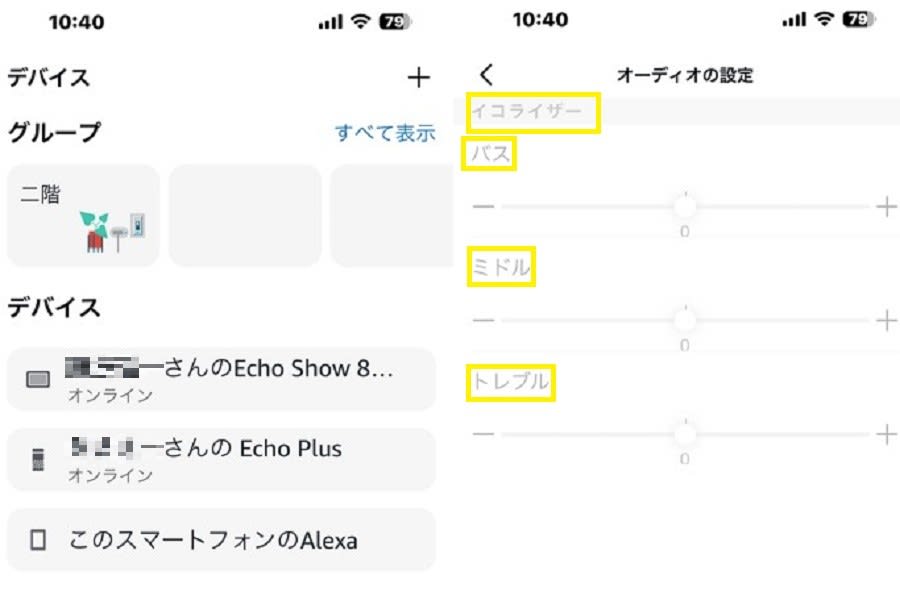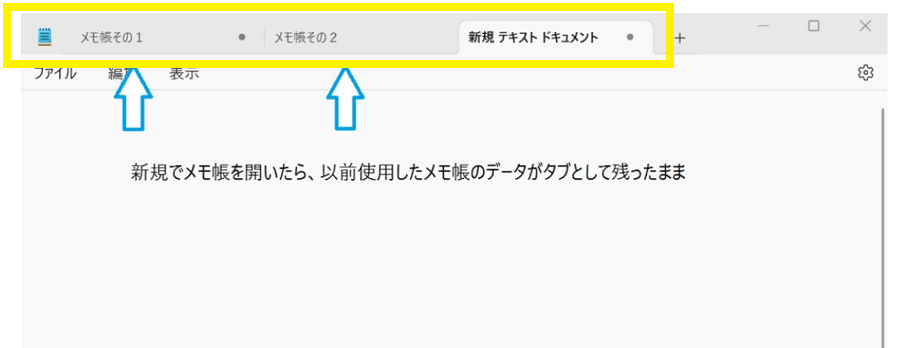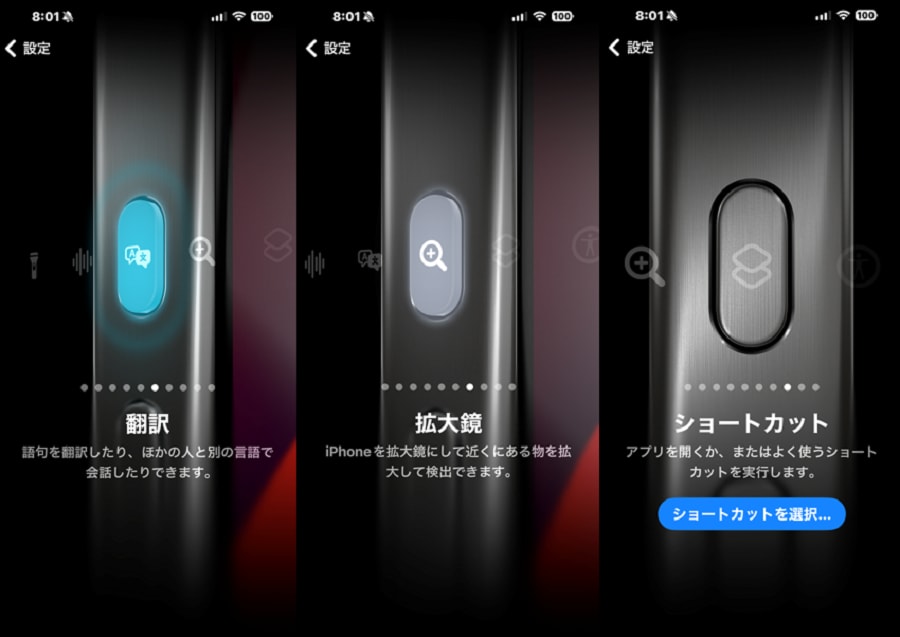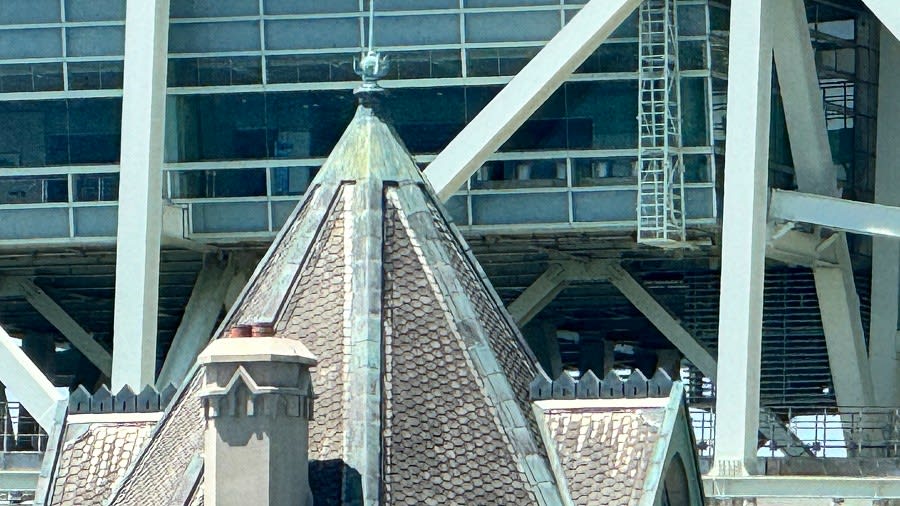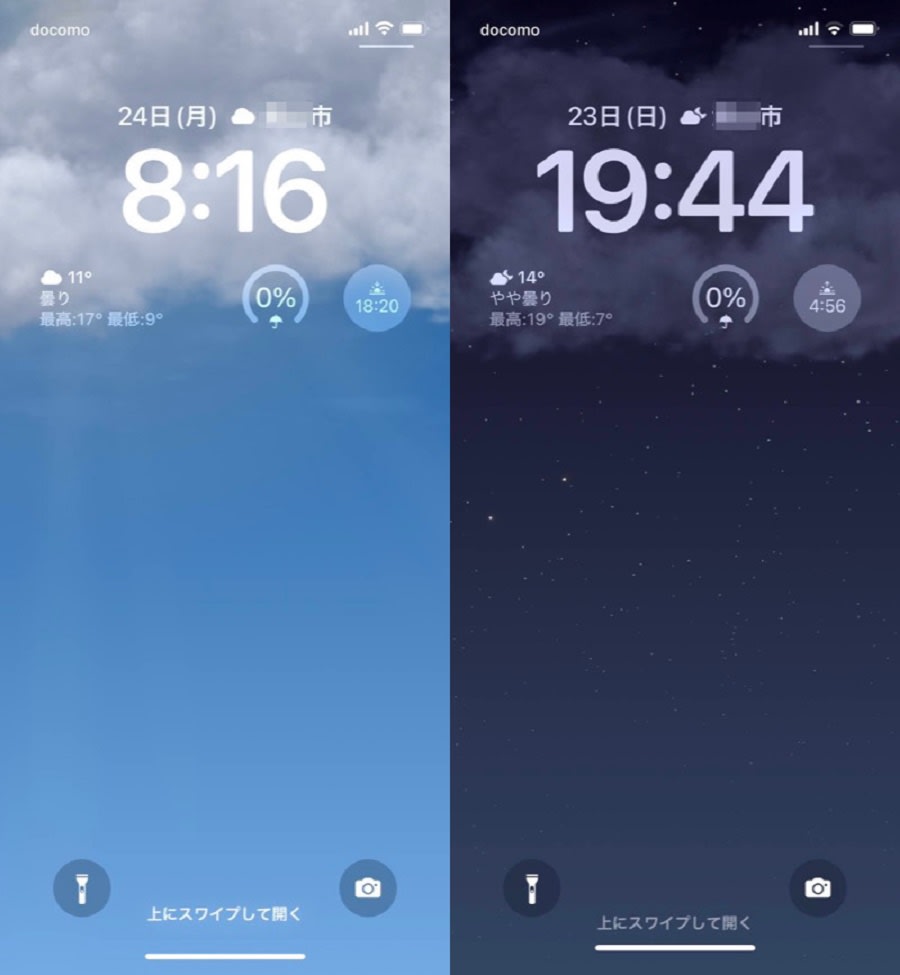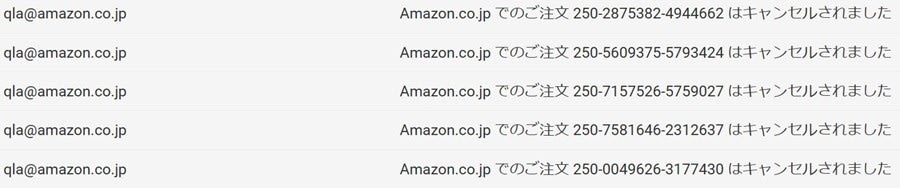先日、宅急便で荷物が到着。もうお分かりのように、エプソンのプリンター。
こいつが、今まで使っていたエプソンのプリンターですが、

電源を入れると、こんなエラーメッセージ。

廃インク吸収パッドとは、ヘッドクリーニングなどで出たインクを吸収するパッドということで、赤ちゃんのオムツや大人の尿漏れパッドに近いところ(^^)。そのパッドが満杯まで吸収したので、「交換しないと使えませんよ」というメッセージです。
画像のとおり、このプリンターであればエプソンの出張修理となりますが、交換パーツ・交換費用・出張費などで1万円程度必要とのこと。(涙)
プリンター自身は特に問題も無く、まだまだ使えそうですが、いかんせん1万円程度の修理費は痛い。さらにプリンター自身は10年前に購入した代物。こりゃ更新(買換え)となりました。

それでは、新しいプリンターのセットアップとしましょう。箱の中身はこんなところ。本体・電源コード・インクカートリッジ・取説etcです。

取説を開くと、スマホを使うコースとマニュアル(手動)コースの二通り。

スマホを使っても大して楽そう(便利そう)ではないので、マニュアルコースとします。

以下、特に取説を見なくても、プリンター全面のタッチパネル表示どおりおこなえば、セットアップは進められます。先ずは、スマホを使わないので「いいえ」をタッチ。

インクカートリッジのセット方法は分かりますが、一応、「操作方法を見る」をタッチ。
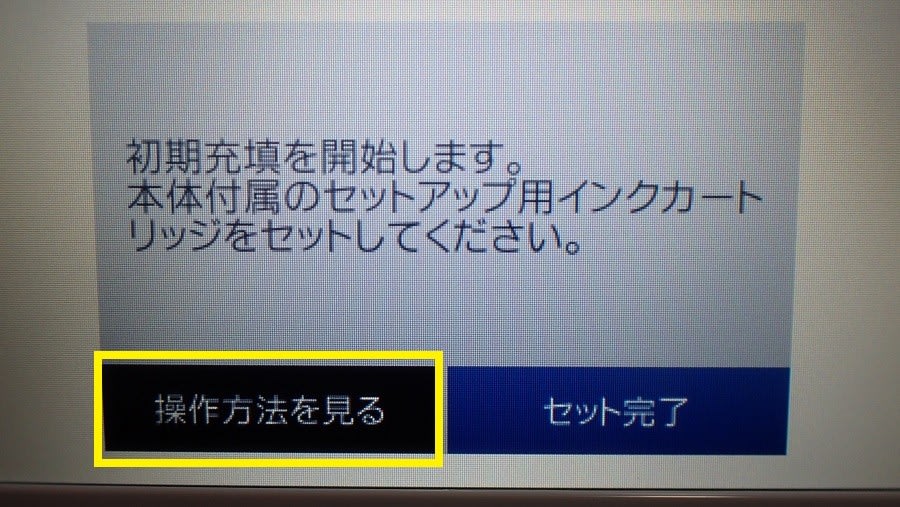
ご丁寧に、開封の仕方まで表示。^^

6個のインクカートリッジが収まりました。

スキャナーユニットを閉めると、インクの充填が始まります。


次に印刷(インクノズル)調整です。

ヘッドクリーニング後の確認と同様に、印刷状態をプリントアウトします。これが、このプリンターとしては最初の印刷。
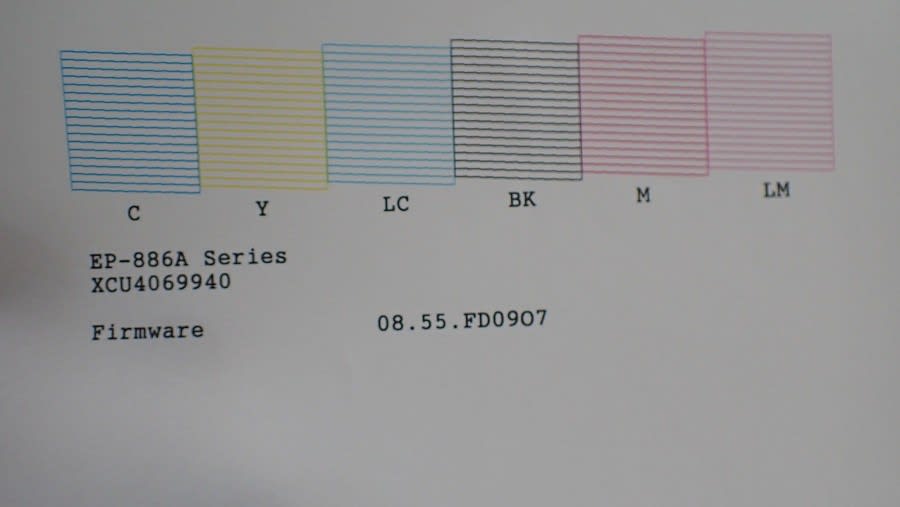
続いて詳細設定。先ずは縦スジの確認。プリントアウトの結果を見ながら、一番目立たない(キレイな)番号を選択。

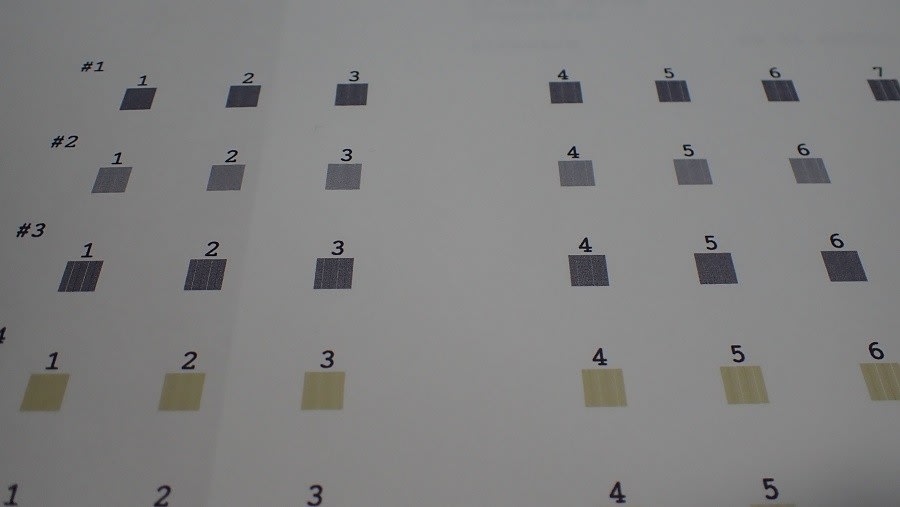
縦スジの次は、上下間隔の確認。同様に、一番キレイな番号を選択。


これにてプリンター本体のセットアップは終了し、タッチパネルはホーム画面となります。

この後は使用するパソコンに、ドライバのインストール。取説に付属されたCD-R(DVD-R?)を使いますが、

パソコンがネット環境に繋がっていればCD-Rからではなく、ネットから最新のドライバをダウンロードしてインストールが始まります。(もうCD-Rの付属は要らないのでは?)

最後に、パソコンとプリンターとの接続方法の選択。今やほとんどの方はWi-Fi接続を選択するでしょうが、我家のように普段PCを使う部屋とプリンターを置いている部屋が離れており、それほど印刷は使わず、コピーの使用が多いことから「USBケーブルで接続する」を選択しました。何よりWi-Fi接続だと、ちょっと間を置いてからプリンターが動き出すのが、短気な私としてはイライラするのです。^^

最後の最後にテスト印刷して、全て完了です。
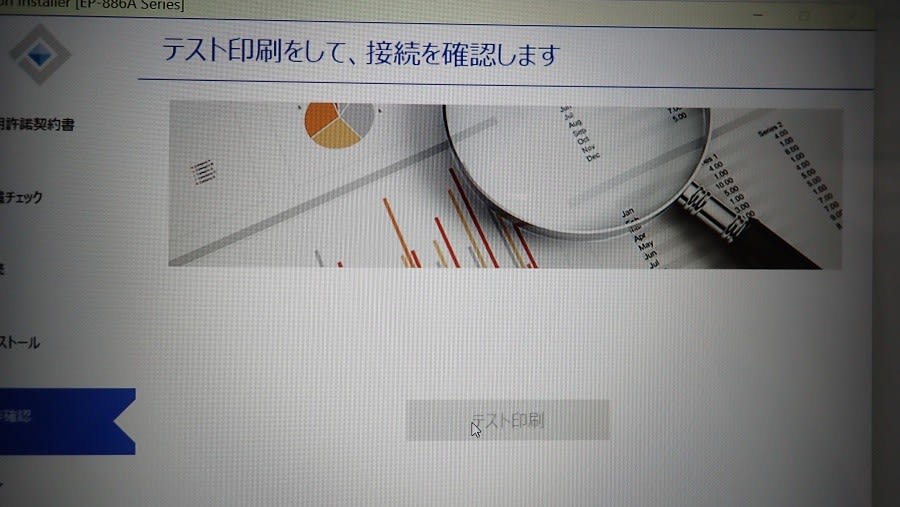
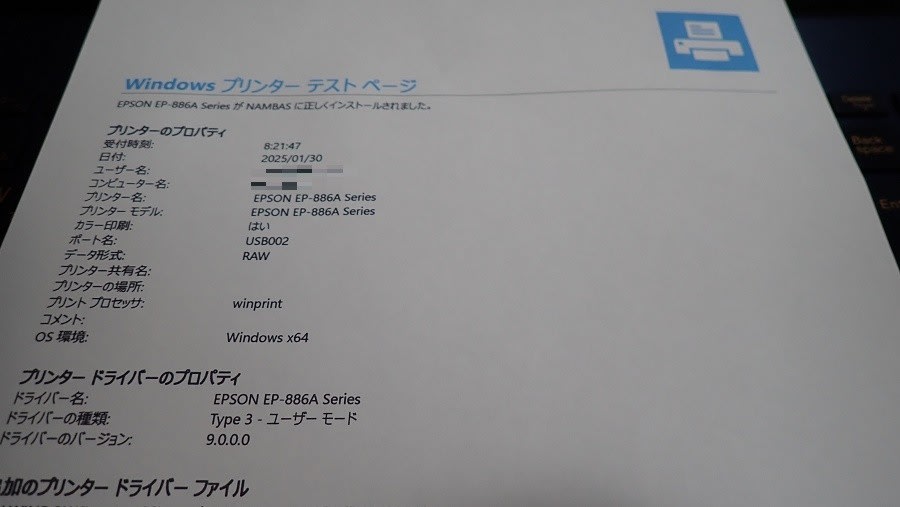
ちなみに新しいプリンターは、この度の更新の原因となった廃インク吸収パッドの交換が、メンテナンスボックスの交換となり、ユーザーでの交換が可能となりました。エプソンとしては美味しい収入だったでしょうが、多分、従業員削減で仕事が追いつかなくなったからでは?と思うばかり。

スマホからの印刷は未確認ですが、とりあえずコピーとスキャナも動作確認しましたので、十分に使えるようになりました。
後は付属のインクカートリッジが「お試し」なので、すぐに無くなりそう。そこでアマゾンで純正を購入しましたが、増量タイプだと驚異の6,735円!

高いのは分かっていましたが、ここまで高いとは・・・今回、あえて純正を購入したのは、例え保証期間内であっても、純正以外のインクカートリッジを使って故障した場合、エプソンは保証に応じないどころか、修理する拒否するからです。このため保証期間内だけは、高くても純正を使うことにしました。
それにしても、やはりバカ高い純正インクカートリッジのお値段。A4片面印刷費は、大体、13円/枚程度のようですが、これならコンビニ・マルチコピー機でのモノクロ印刷代(USBメモリ・SDカードから10円/枚)よりも高い。プリンター本体のお値段も加味すると、カラー印刷でもコンビニの方が安価かも?です。
自宅近くにコンビニがあり、それほど印刷しないのであれば、「プリンターは持たない」が正しい選択かもしれません。
こいつが、今まで使っていたエプソンのプリンターですが、

電源を入れると、こんなエラーメッセージ。

廃インク吸収パッドとは、ヘッドクリーニングなどで出たインクを吸収するパッドということで、赤ちゃんのオムツや大人の尿漏れパッドに近いところ(^^)。そのパッドが満杯まで吸収したので、「交換しないと使えませんよ」というメッセージです。
画像のとおり、このプリンターであればエプソンの出張修理となりますが、交換パーツ・交換費用・出張費などで1万円程度必要とのこと。(涙)
プリンター自身は特に問題も無く、まだまだ使えそうですが、いかんせん1万円程度の修理費は痛い。さらにプリンター自身は10年前に購入した代物。こりゃ更新(買換え)となりました。

それでは、新しいプリンターのセットアップとしましょう。箱の中身はこんなところ。本体・電源コード・インクカートリッジ・取説etcです。

取説を開くと、スマホを使うコースとマニュアル(手動)コースの二通り。

スマホを使っても大して楽そう(便利そう)ではないので、マニュアルコースとします。

以下、特に取説を見なくても、プリンター全面のタッチパネル表示どおりおこなえば、セットアップは進められます。先ずは、スマホを使わないので「いいえ」をタッチ。

インクカートリッジのセット方法は分かりますが、一応、「操作方法を見る」をタッチ。
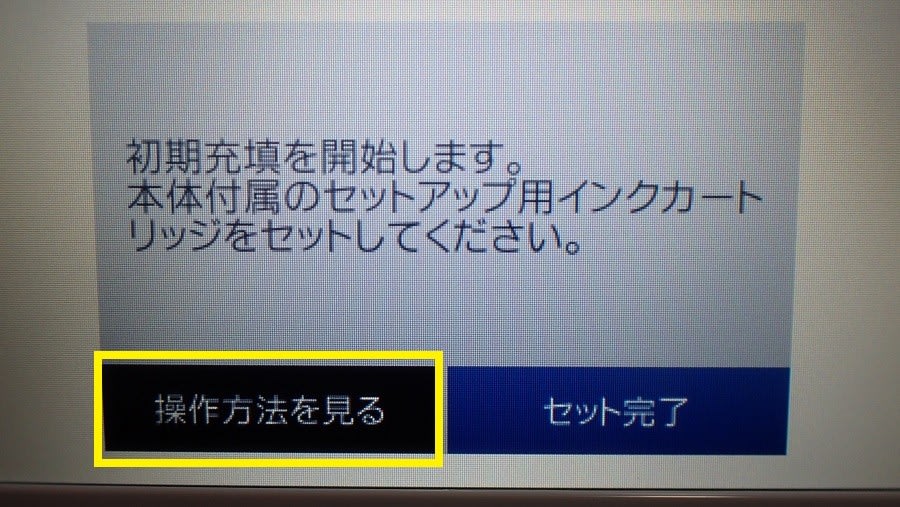
ご丁寧に、開封の仕方まで表示。^^

6個のインクカートリッジが収まりました。

スキャナーユニットを閉めると、インクの充填が始まります。


次に印刷(インクノズル)調整です。

ヘッドクリーニング後の確認と同様に、印刷状態をプリントアウトします。これが、このプリンターとしては最初の印刷。
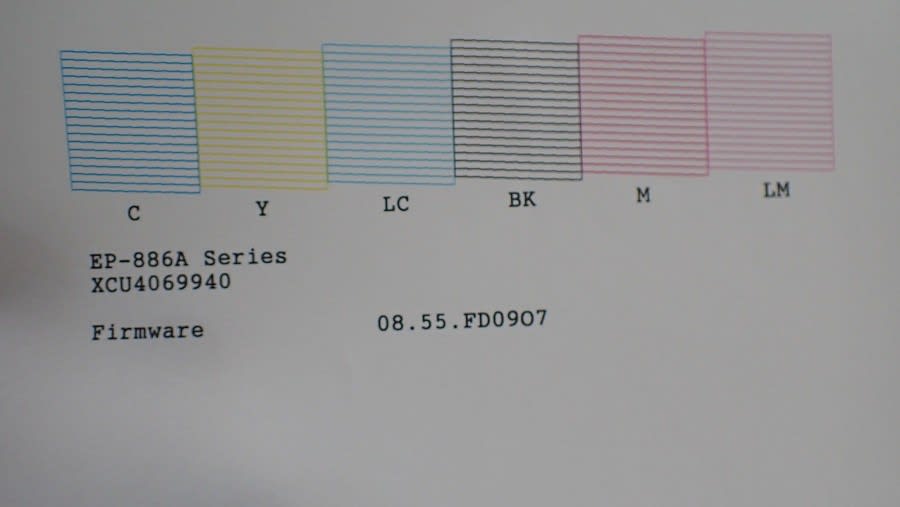
続いて詳細設定。先ずは縦スジの確認。プリントアウトの結果を見ながら、一番目立たない(キレイな)番号を選択。

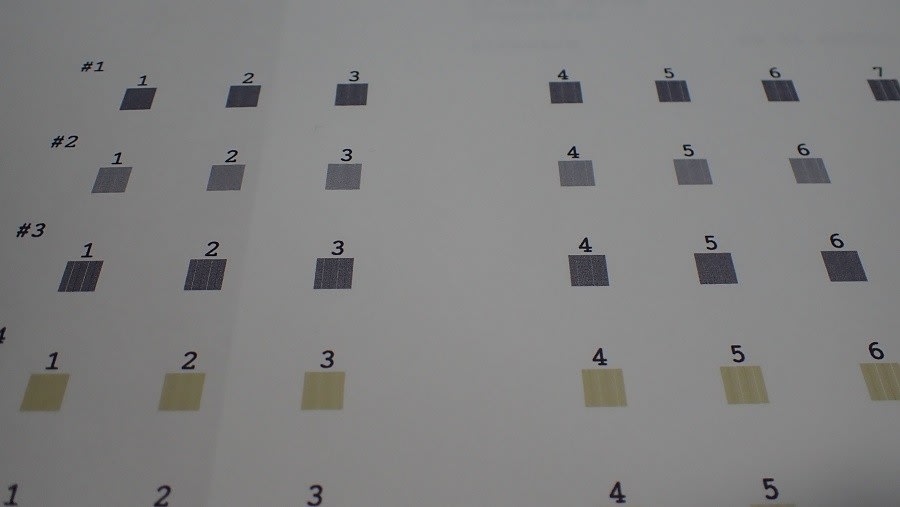
縦スジの次は、上下間隔の確認。同様に、一番キレイな番号を選択。


これにてプリンター本体のセットアップは終了し、タッチパネルはホーム画面となります。

この後は使用するパソコンに、ドライバのインストール。取説に付属されたCD-R(DVD-R?)を使いますが、

パソコンがネット環境に繋がっていればCD-Rからではなく、ネットから最新のドライバをダウンロードしてインストールが始まります。(もうCD-Rの付属は要らないのでは?)

最後に、パソコンとプリンターとの接続方法の選択。今やほとんどの方はWi-Fi接続を選択するでしょうが、我家のように普段PCを使う部屋とプリンターを置いている部屋が離れており、それほど印刷は使わず、コピーの使用が多いことから「USBケーブルで接続する」を選択しました。何よりWi-Fi接続だと、ちょっと間を置いてからプリンターが動き出すのが、短気な私としてはイライラするのです。^^

最後の最後にテスト印刷して、全て完了です。
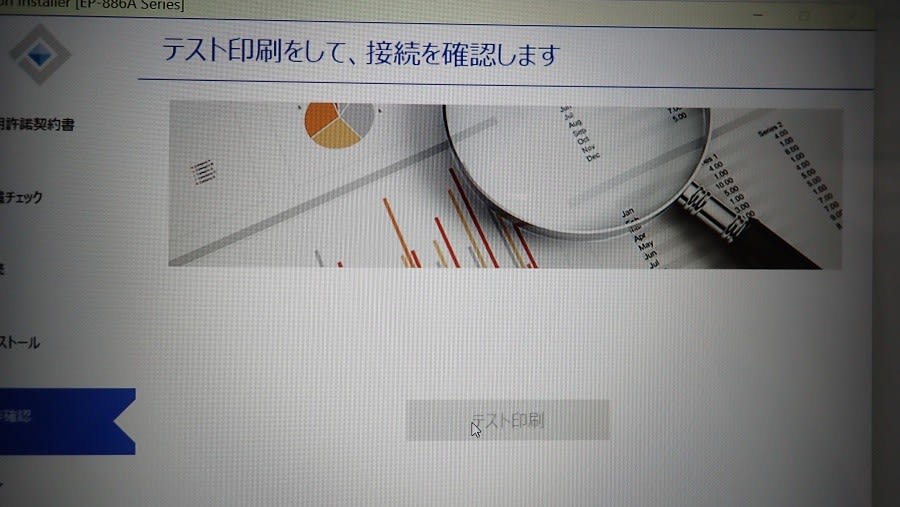
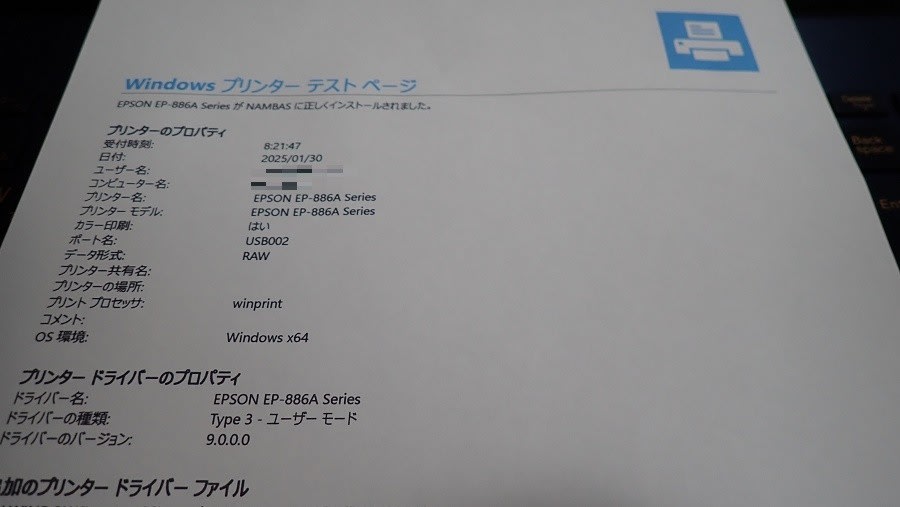
ちなみに新しいプリンターは、この度の更新の原因となった廃インク吸収パッドの交換が、メンテナンスボックスの交換となり、ユーザーでの交換が可能となりました。エプソンとしては美味しい収入だったでしょうが、多分、従業員削減で仕事が追いつかなくなったからでは?と思うばかり。

スマホからの印刷は未確認ですが、とりあえずコピーとスキャナも動作確認しましたので、十分に使えるようになりました。
後は付属のインクカートリッジが「お試し」なので、すぐに無くなりそう。そこでアマゾンで純正を購入しましたが、増量タイプだと驚異の6,735円!

高いのは分かっていましたが、ここまで高いとは・・・今回、あえて純正を購入したのは、例え保証期間内であっても、純正以外のインクカートリッジを使って故障した場合、エプソンは保証に応じないどころか、修理する拒否するからです。このため保証期間内だけは、高くても純正を使うことにしました。
それにしても、やはりバカ高い純正インクカートリッジのお値段。A4片面印刷費は、大体、13円/枚程度のようですが、これならコンビニ・マルチコピー機でのモノクロ印刷代(USBメモリ・SDカードから10円/枚)よりも高い。プリンター本体のお値段も加味すると、カラー印刷でもコンビニの方が安価かも?です。
自宅近くにコンビニがあり、それほど印刷しないのであれば、「プリンターは持たない」が正しい選択かもしれません。